¿Sabes cómo agregar preguntas de seguridad para ingresar en WordPress? Los sistemas de acceso de una gran parte de las instituciones financieras y de algunas grandes empresas, obligan a los clientes a ingresar a sus cuentas mediante preguntas de seguridad.
En esta oportunidad en Ayuda Hosting, les mostraremos como agregar preguntas de seguridad para ingresar en WordPress de manera segura. Para ello, emplearemos un práctico y sencillo plugin. Este plugin nos proporcionará una capa más de seguridad, en nuestro sitio web de WordPress.

También puede ser de gran utilidad nuestra guía donde mostramos cómo mantener segura una tienda en línea.
Índice
¿Por qué agregar preguntas de seguridad?
En WordPress existen muchas maneras de impedir los accesos no autorizados, como una forma de proteger su backoffice. Agregar una serie de preguntas de seguridad, equivale a tener otra contraseña complementaria. Sin embargo, los usuarios tendrán que seleccionar una o varias preguntas, de un listado aleatorio de preguntas. Estas deben ser respondidas mediante un formulario enviado. Claramente, cualquier intento ilegal de ingreso será obstaculizado.
Veamos a continuación, como agregar preguntas de seguridad para ingresar en WordPress.
Añadiendo las preguntas de seguridad
Iniciaremos instalando y activando el complemento WP Security Question de WordPress. Para información sobre cómo instalar plugins de WordPress, recomendamos visitar nuestro tutorial en Ayuda Hosting.
Activado el plugin, nos vamos a WP Security Questions, utilizando la barra lateral izquierda en el área de administración de WordPress.
Veremos a continuación, un listado de preguntas de seguridad escrito en idioma inglés, las cuales podremos traducir y editar. También podemos personalizar las preguntas, a nuestra manera, si hacemos clic en Add More.
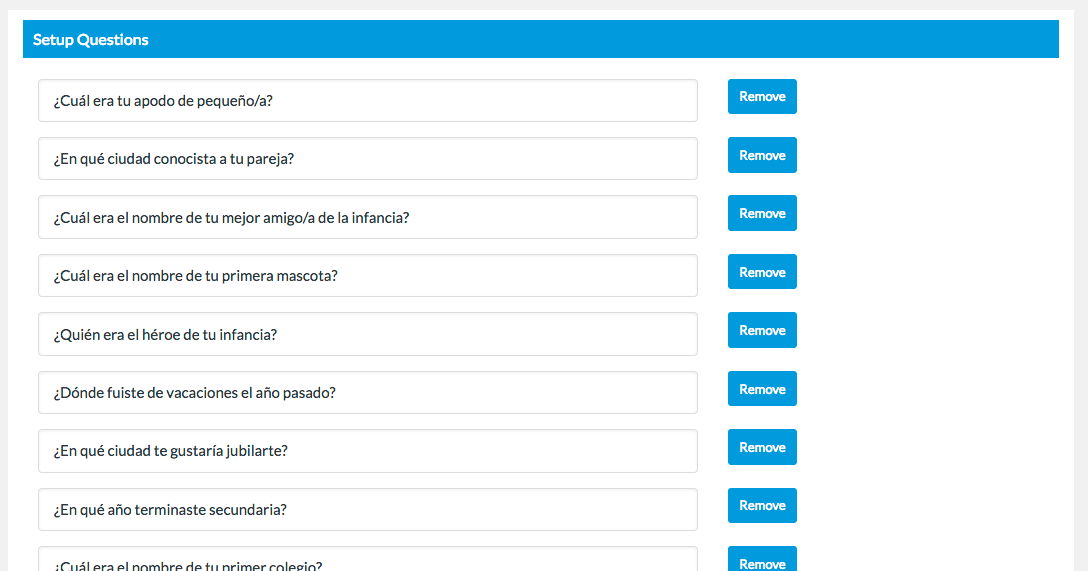
Moviéndonos hacia la parte inferior, veremos otras opciones. Podremos activar las preguntas de seguridad en tres lugares diferentes: Login, Área de registro y Olvidé mi contraseña.
Al finalizar, hacemos clic en Save Settings para conservar la configuración establecida.
Ingreso con preguntas de seguridad
Desde este instante nuestros usuarios tendrán que responder las preguntas de seguridad para poder ingresar al backoffice de WordPress.
Los usuarios que ya están registrados en nuestro sitio web, tendrán la opción de visitar su perfil y allí seleccionar su pregunta de seguridad. Seguidamente, colocar su respuesta para ingresar al área de administración de WordPress.
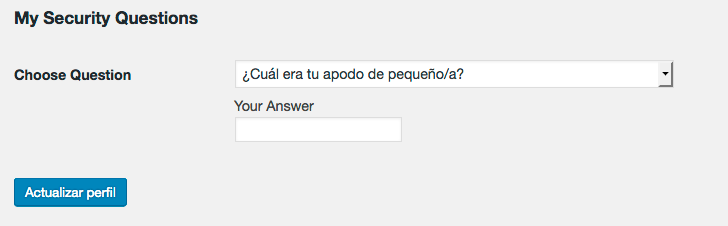
Aquellos usuarios que no hayan definido sus respuestas podrán seguir empleando en el Login las mismas credenciales para su ingreso.
Activando las preguntas de seguridad en el Área de registro, quienes ingresen como nuevos usuarios, deberán seleccionar alguna pregunta de los registros. Esto con la finalidad de responderla para que se le asigne a su perfil de usuario.

Si habilitamos las preguntas de seguridad en Olvidé mi contraseña, para recuperarla, los usuarios tendrán que responder a cualquiera de las preguntas registradas en el plugin. En el caso que algún Email de un usuario sufra un intento de manipulación, esta capa de seguridad evitará el acceso.
Esperamos que este artículo relacionado con agregar preguntas de seguridad para ingresar en WordPress, les haya resultado útil. Más información sobre este y otros temas en Ayuda Hosting.
Si estas en la búsqueda de los elementos para construir un sitio web de preguntas y respuestas puede que te sea de utilidad nuestra guía.


